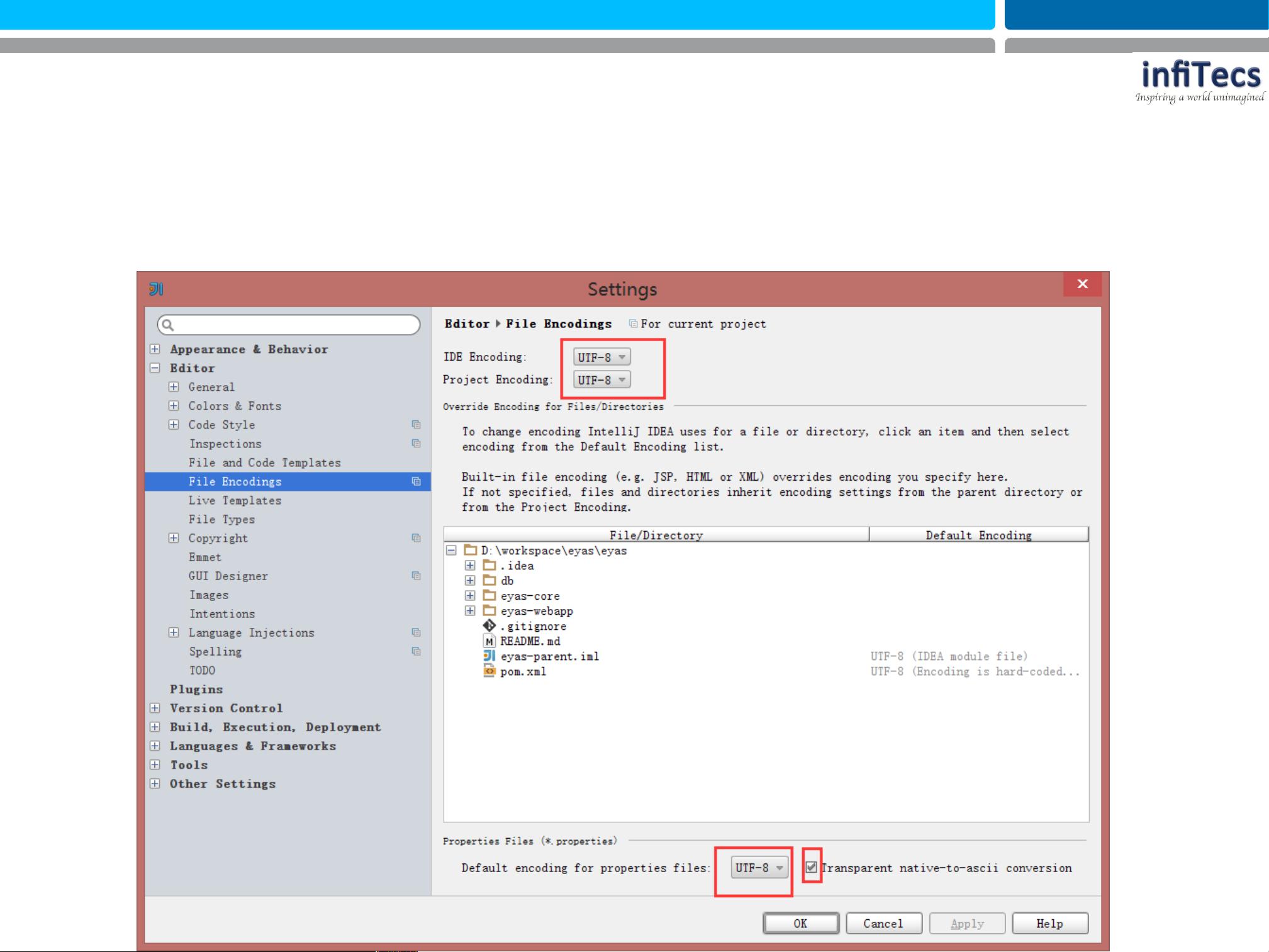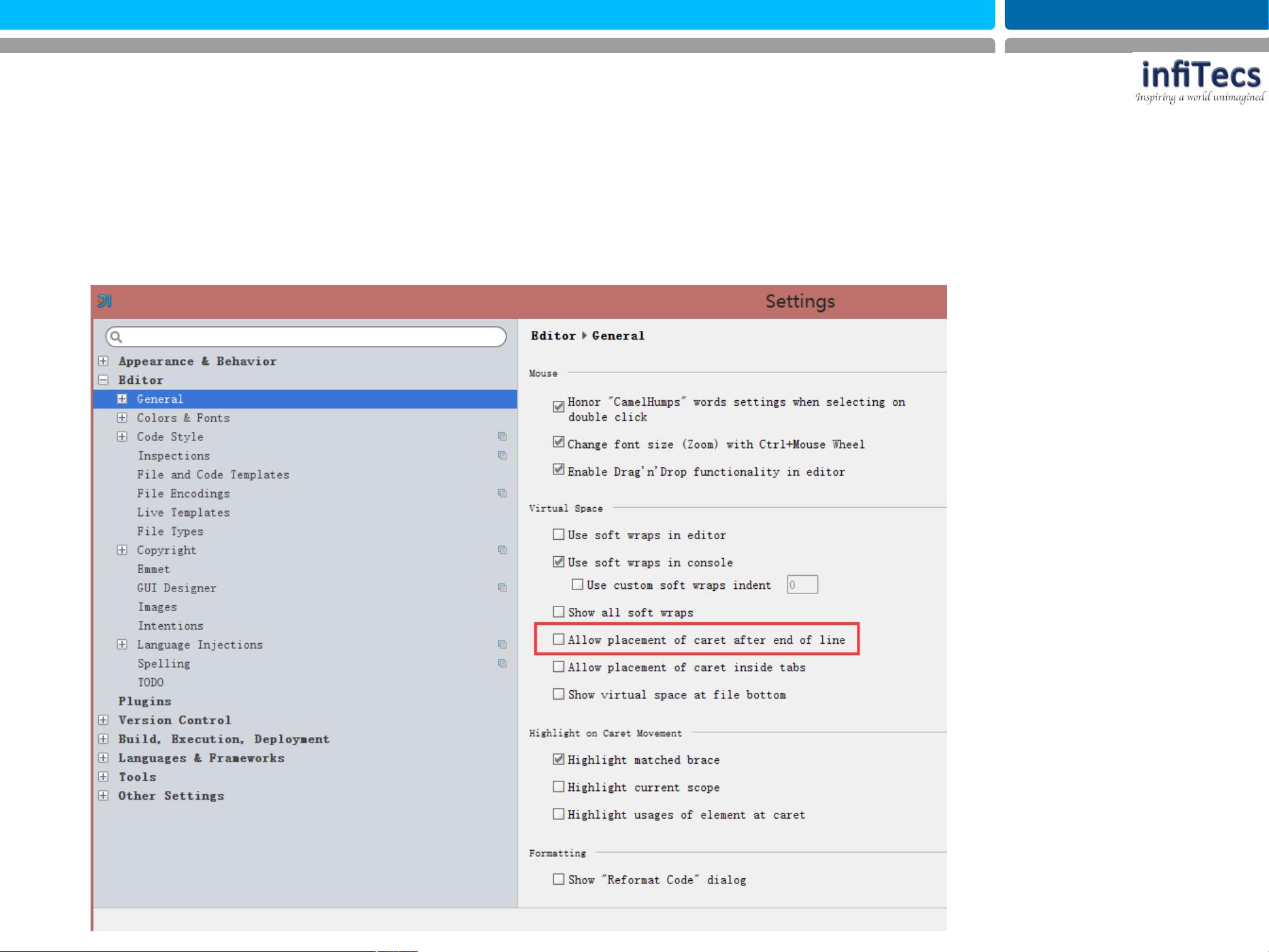IntelliJ IDEA全方位使用指南
需积分: 14 201 浏览量
更新于2024-07-16
收藏 1.1MB PPTX 举报
"Intellij idea使用教程.pptx"
IntelliJ IDEA是一款强大的Java集成开发环境,深受开发者喜爱。本教程全面介绍了IntelliJ IDEA的使用方法,包括安装、基本设置、快捷键、插件配置、Maven和Git的集成以及一些实用技巧。
一、安装
1. 访问JetBrains官网http://www.jetbrains.com/idea,下载最新版本的Ultimate版,这是付费版本,提供更全面的功能。
2. 安装过程参照相关教程,例如http://www.cnblogs.com/gaoxinyu/p/3991340.html,适用于Windows 8操作系统。
二、常用设置
1. 更改界面编码:防止中文乱码,可在Settings中设置Appearance的字体为“SimSun”,并选择适合的界面主题,如Alloy IDEA Theme,避免使用Darcula主题。
2. 设置项目编码:在Settings-FileEncoding中将所有项目的编码调整为UTF-8,并勾选全局选项。
3. 防止光标自动定位:在Settings-General中取消相应选项。
4. 显示行号:在Settings-General-Appearance中勾选显示行号。
5. 启动时不打开工程文件:在Settings-System Settings中取消相关选项。
6. 修改剪贴板历史记录数量:在Settings-Editor-General中调整为20条。
三、快捷键设置
1. 快捷键自定义:首先复制默认配置,创建新的Keymap,然后可以自由修改快捷键。
2. 代码提示快捷键:默认的Ctrl+Space可能与输入法切换冲突,建议更改为Shift+Space。确保在英文输入法下设置。
3. 常用快捷键:如Ctrl+A全选,其他快捷键可根据个人习惯设置。
四、插件配置
IntelliJ IDEA支持丰富的插件,可以通过内置的插件市场安装,比如用于代码质量检查的SonarLint,自动化格式化的Prettier等,提高开发效率。
五、Maven配置
1. 在Settings-Plugins中安装Maven插件。
2. 配置Maven的本地仓库路径,以及全局和用户级别的Maven设置。
3. 创建Maven项目时,可以指定pom.xml文件,IDEA会自动识别并构建项目结构。
六、Git配置
1. 安装Git插件,如Git Integration。
2. 配置Git的路径,添加SSH密钥,实现代码版本控制。
3. 可以通过IDEA直接进行代码提交、拉取、合并等Git操作。
七、从Git检出代码并建立工程
1. 使用IDEA的VCS菜单导入Git仓库。
2. 选择检出的分支,IDEA会自动识别项目结构并创建相应的工程。
3. 根据需要调整工程配置,如模块设置、编译器配置等。
本教程覆盖了IntelliJ IDEA的基础操作和高级特性,旨在帮助开发者快速上手,提升开发效率。对于新用户,建议逐项学习并实践,以便更好地掌握这款强大的开发工具。
173 浏览量
2023-10-30 上传
2024-03-18 上传
2024-03-18 上传
2021-09-15 上传
162 浏览量
2024-03-21 上传
2024-03-21 上传
weixin_39850479
- 粉丝: 0
- 资源: 2
最新资源
- c2k:将cron表达式翻译成韩语
- 知识::light_bulb:记录一切
- 基于STM32的风力摆控制系统.zip
- gobed:Gobed是具有更多功能的“睡眠”替代品
- 坎纳萨皮
- 绩效管理:如何落到实处
- multiDB:NodeJS + Docker
- ndp4:Udacity 前端 Web 开发人员纳米学位项目 4 - 网站优化
- contentful-ui-extensions:我们在Last Rev中使用的有用的UI扩展,用于客户项目
- 生产管理部车间主任岗位说明书
- 电动汽车用电机控制器 的功能安全,电动汽车电机控制器的作用,C,C++源码.zip
- 采购服务器
- College-Management-Portal-layout:高校管理门户
- StopTimer:目前可在Google Play上获取Android应用程序的完整源代码-Android application source code
- 从站到PS
- Day-9:第九天的家庭作业